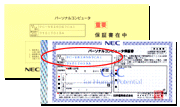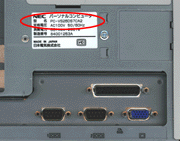| (1) |
READMEファイル |
|
アップグレードを開始する前に、READMEファイルの内容をお読みください。また、必要な説明や説明ファイルなどは、インターネットからダウンロードし、ハードディスクなどに保存するか、または、印刷してください。 |
| (2) |
Windows(R)98 Second Editionアップグレード準備 |
|
「Windows(R)98 Second Editionアップグレード準備」の一覧として表示される内容を全て適用してください.
|
| (3) |
BIOSのアップデート |
|
BIOSのアップデートが必要な機種には、BIOSアップデートが表示されます。この場合は、ダウンロードし、BIOSのアップデートを行ってください。 |
| (4) |
Windows(R)98 Second Editionへのアップグレード |
|
Windows(R)98 Second Edition Upgrade 日本語版をインストールしてください。 |
| (5) |
Windows(R)98 Second Edition環境設定 |
|
Windows(R)98 Second Editionの環境設定が必要な機種には、Windows(R)98 Second Edition環境設定プログラムが表示されます。この場合は、ダウンロードし、Windows(R)98
Second Edition環境設定を行ってください。 |
| (6) |
ドライバ/インストールソフトウェアのアップデート |
|
機種にあわせて必要なドライバ/アップデートモジュール等が表示されます。それぞれの手順に従ってアップデートを行ってください。 |
| (1) |
READMEファイル |
|
アップグレードを開始する前に、READMEファイルの内容をお読みください。また、必要な説明や説明ファイルなどは、インターネットからダウンロードし、ハードディスクなどに保存するか、または、印刷してください。
(すでに、Windows(R)98 Second Editionをインストール済みの方は、(2)、(4)は、行う必要はありません) |
| (2) |
Windows(R)98 Second Editionアップグレード準備プログラムの適用 |
|
Windows(R)98 Second Editionアップグレード準備プログラムは適用の必要はありません。 |
| (3) |
BIOSのアップデート |
|
BIOSのアップデートが必要な機種には、BIOSアップデートが表示されます。この場合は、ダウンロードし、BIOSのアップデートを行ってください。 |
| (4) |
Windows(R)98 Second Editionのインストール |
|
Windows(R)98 Second Edition 日本語版をインストールしてください。 |
| (5) |
Windows(R)98 Second Edition環境設定 |
|
Windows(R)98 Second Editionの環境設定が必要な機種には、Windows(R)98 Second Edition環境設定プログラムが表示されます。この場合は、ダウンロードし、Windows(R)98
Second Edition環境設定を行ってください。 |
| (6) |
ドライバのアップデート |
|
機種にあわせて必要なドライバ等が表示されます。それぞれの手順に従ってアップデートを行ってください。 |
| (1) |
READMEファイル |
|
アップグレードを開始する前に、READMEファイルの内容をお読みください。また、必要な説明や説明ファイルなどは、インターネットからダウンロードし、ハードディスクなどに保存するか、または、印刷してください。
(すでに、Windows(R)98 Second Editionをインストール済みの方は、(2)、(4)は、行う必要はありません) |
| (2) |
Windows(R)98 Second Editionアップグレード準備プログラムの適用 |
|
Windows(R)98 Second Editionアップグレード準備プログラムは適用の必要はありません。 |
| (3) |
BIOSのアップデート |
|
BIOSのアップデートが必要な機種には、BIOSアップデートが表示されます。この場合は、ダウンロードし、BIOSのアップデートを行ってください。 |
| (4) |
Windows(R)98 Second Editionのインストール |
|
Windows(R)98 Second Edition 日本語版をインストールしてください。 |
| (5) |
Windows(R)98 Second Edition環境設定 |
|
Windows(R)98 Second Editionの環境設定が必要な機種には、Windows(R)98 Second Edition環境設定プログラムが表示されます。この場合は、ダウンロードし、Windows(R)98
Second Edition環境設定を行ってください。 |
| (6) |
ドライバのアップデート |
|
機種にあわせて必要なドライバ等が表示されます。それぞれの手順に従ってアップデートを行ってください。 |
| (7) |
インストールソフトウェアのアップデート |
|
インストールソフトウェアのアップデートは必要ありません。 |